Як призначити статичне ім’я хоста машині Linux
Присвоєння статичного імені хоста комп’ютеру з Linux є важливим для мережевої ідентифікації та зв’язку, особливо у середовищах, де взаємодіють декілька пристроїв. Ім’я хоста слугує міткою, яку можна прочитати, щоб відрізнити ваш комп’ютер у мережі. На відміну від динамічних імен хостів, які можуть змінюватися на основі конфігурацій, таких як DHCP, статичне ім’я хоста залишається незмінним, забезпечуючи надійність роботи у мережі та доступу до неї. Цей посібник проведе вас через процес призначення статичного імені хоста для вашої системи Linux, охоплюючи різні методи для різних дистрибутивів Linux.
Що таке ім’я хоста?
Ім’я хоста – це мітка, яка ідентифікує пристрій у мережі. У Linux воно може бути статичним або динамічним, залежно від конфігурації системи. Ім’я хоста необхідне для виконання різних завдань, пов’язаних з мережею, наприклад, для ідентифікації комп’ютера у з’єднаннях SSH, службах DNS та у файлах журналів. Статичне ім’я хоста має вирішальне значення у середовищах, де комп’ютер потрібно розпізнавати за певним іменем, забезпечуючи постійний доступ.
Перевірка поточного імені хоста
Перш ніж призначати нове ім’я хоста, необхідно перевірити поточне. Для відображення поточного імені хоста скористайтеся наступною командою:
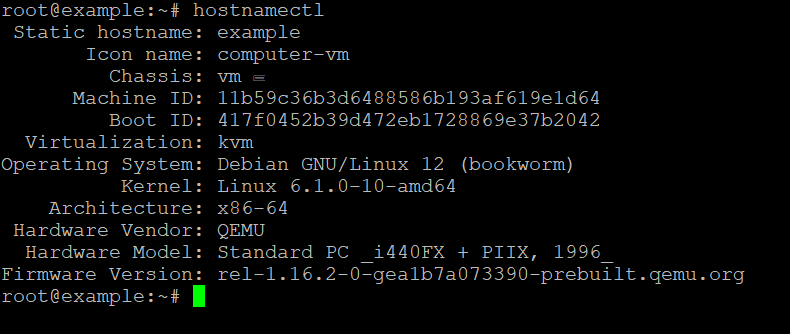
Ця команда надає детальну інформацію про статичне ім’я хоста вашої системи, перехідне (динамічне) ім’я хоста та красиве ім’я хоста.
Зміна імені хоста у Linux
Для призначення статичного імені хоста існують різні методи, залежно від дистрибутива Linux, який ви використовуєте. Розділимо їх на дві основні категорії: системні ди стрибутиви (більшість сучасних дистрибутивів, таких як Ubuntu, CentOS 7, Fedora) і несистемні ди стрибутиви (старіші або специфічні дистрибутиви).
Спосіб 1: Використання команди hostnamectl (для системних дистрибутивів)
Для більшості сучасних дистрибутивів Linux, які використовують systemd, процес відносно простий за допомогою команди hostnamectl.
- Відкрийте термінал: Відкрийте термінал на вашому комп’ютері.
- Призначити нове ім’я хоста: Щоб встановити статичне ім’я хоста, скористайтеся наступною командою:
Замініть
на потрібне ім’я хоста для вашої машини.new-static-hostname - Перевірте зміни: Після виконання команди перевірте, чи було застосовано нове ім’я хоста шляхом запуску:
Поле
‘Статичне імповинно відображати зміни.я хоста
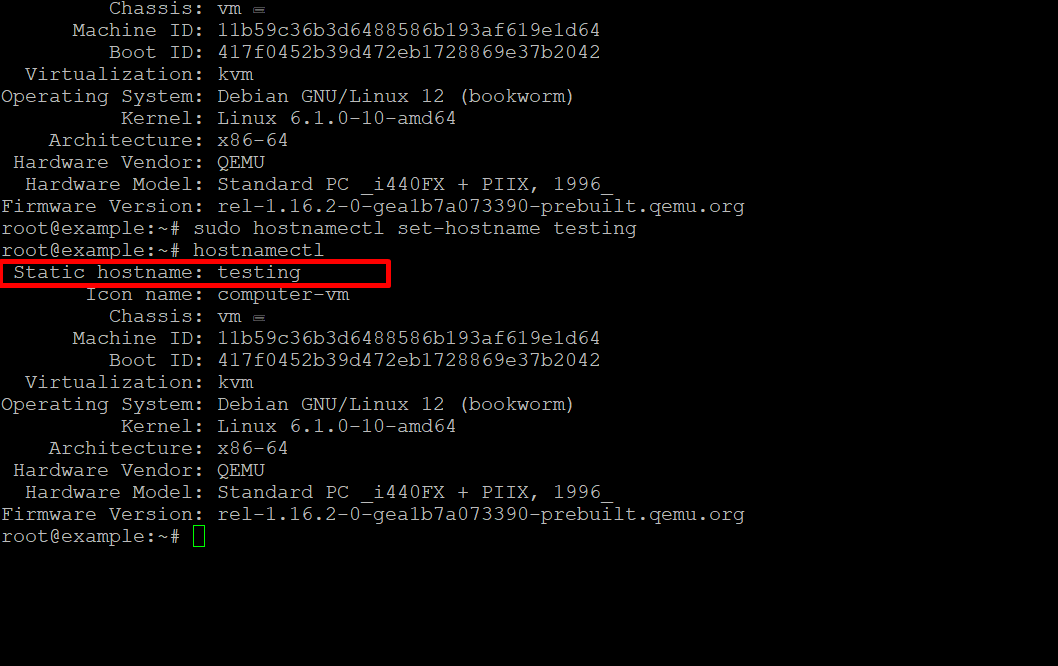
- Оновлення файлу /etc/hosts: Після встановлення імені хоста переконайтеся, що ви оновили файл /etc/hosts. Цей файл зіставляє IP-адреси з іменами хостів. Відкрийте його за допомогою текстового редактора (наприклад, nano або vim):
Знайдіть рядок, який посилається на ваше старе ім’я хоста (зазвичай пов’язане з 127.0.0.1), і замініть старе ім’я хоста на нове. Це повинно виглядати приблизно так:
Збережіть файл і вийдіть з редактора.
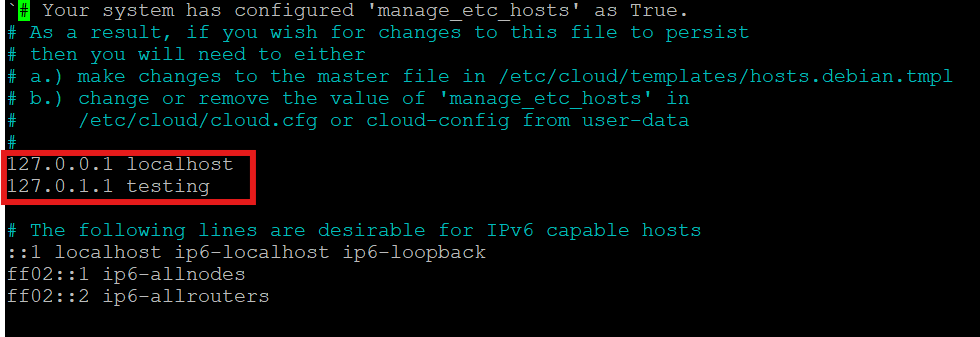
Спосіб 2: Редагування файлу /etc/hostname вручну (для несистемних дистрибутивів)
Якщо ви використовуєте старіший дистрибутив Linux або дистрибутив, який не використовує systemd, цей спосіб передбачає ручне редагування конфігураційних файлів.
- Відкрийте файл /etc/hostname: Відкрийте файл /etc/hostname за допомогою вашого улюбленого текстового редактора. Наприклад, за допомогою nano:
- Змініть ім’я хоста: Замініть поточне ім’я хоста на нове статичне ім’я хоста за вашим вибором. Після редагування збережіть файл і закрийте редактор.
- Оновити файл /etc/hosts: Подібно до методу на основі systemd, ви також повинні оновити файл /etc/hosts, щоб відобразити нове ім’я хоста:
Змініть відповідні рядки, щоб додати нове ім’я хоста. Наприклад:
- Перезавантажте або перезавантажте ім’я хоста: Щоб зміни набули чинності, ви можете перезавантажити систему або перезапустити службу імен хостів:
Крім того, без перезавантаження ви можете перезавантажити ім’я хоста за допомогою:
Збереження змін імені хоста
У більшості випадків, зміни імені хоста, які ви вносите, зберігаються після перезавантаження, особливо при використанні hostnamectl або редагуванні файлу /etc/hostname. Однак у середовищах, де DHCP призначає ім’я хоста динамічно, може знадобитися додаткове налаштування, щоб запобігти перевизначенню DHCP вашого статичного імені хоста.
Щоб уникнути цього, переконайтеся, що конфігурація вашого DHCP-клієнта не запитує і не перезаписує ім’я хоста. Для систем, які використовують dhclient, ви можете змінити конфігурацію DHCP у файлі /etc/dhcp/dhclient.conf, додавши:
Це гарантує, що ваш комп’ютер використовуватиме вказане ім’я хоста замість того, яке надається DHCP-сервером.
Висновок
Присвоєння статичного імені хосту комп’ютеру з Linux є простим, але дуже важливим завданням для забезпечення надійного мережевого зв’язку. Незалежно від того, чи працюєте ви з сучасним дистрибутивом на основі systemd, чи зі старішою системою, описані тут кроки допоможуть вам ефективно налаштувати статичне ім’я хоста. Встановивши узгоджене ім’я хоста, ви гарантуєте, що ваш комп’ютер залишиться ідентифікованим і доступним у вашій мережі.

